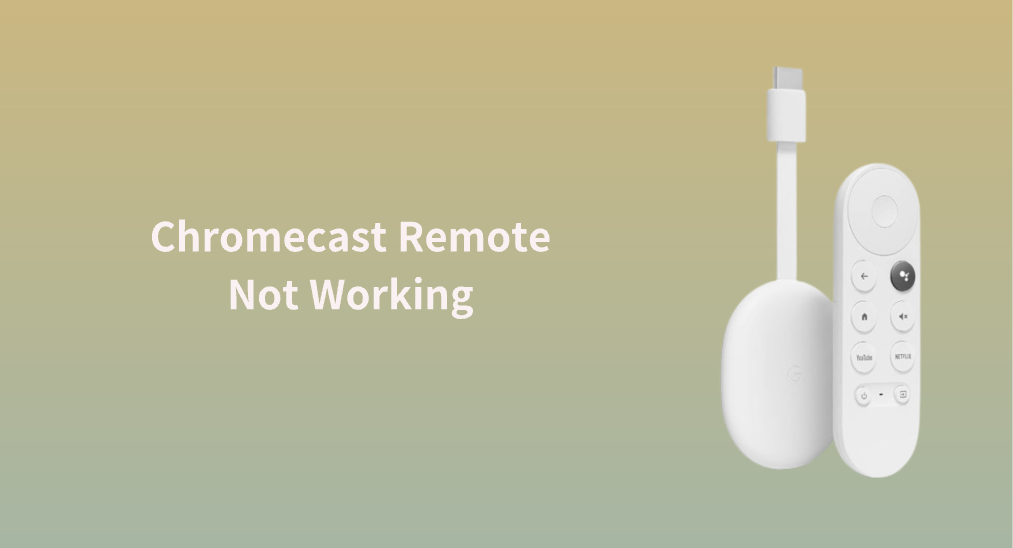
Until now the Chromecast with Google TV is the only Chromecast device that comes with a remote. Thanks to the remote, it is simple to control the Google streaming device. However, sometimes the remote doesn't work properly. Why is the La télécommande Chromecast ne fonctionne pas.? Comment faire fonctionner de nouveau la télécommande ? Explorez le problème de la télécommande avec moi.
Table des matières
Raisons pour lesquelles la télécommande Google Chromecast ne fonctionne pas
The Google Chromecast remote features a small build but doesn't compromise functionality. On the remote, you can find many useful buttons, including a directional pad, volume up/down, power, microphone, and so on. However, each button becomes worthless because of the remote not working.
What causes the Chromecast remote not to work? When you can't adjust the volume or do something else using the remote, there may be issues with the batteries, system, and connection.
Solutions pour que la télécommande Google Chromecast ne fonctionne pas
Comment réparer le problème de télécommande Chromecast qui ne fonctionne pas ? Plusieurs solutions sont détaillées ci-dessous, et vous pouvez les essayer une par une pour voir si votre télécommande Chromecast fonctionnera à nouveau.
#1. Redémarrez le Chromecast avec Google TV
Rebooting the device may fix several issues, like the remote issue. If you haven't rebooted your Chromecast with Google TV, you can give the solution a try.
Since the remote doesn't work, you need to reboot your Chromecast as follows:
Remarque : Unplugging the device from the TV's HDMI port does not reboot the device. Either activating the Restart option from the Settings menu or disconnecting the device from the power source can reboot the device.
Étape 1. Débranchez le câble d'alimentation du Chromecast avec Google TV.
Étape 2. Attendez Au moins une minute. pour évacuer l'électricité résiduelle.
Étape 3. Insérez le câble d'alimentation dans le Chromecast avec Google TV.
Étape 4. Une fois que l'appareil redémarre, testez si vous pouvez utiliser la télécommande pour contrôler l'appareil.
#2. Vérifiez et remplacez même les piles
Les piles suffisamment chargées sont cruciales pour le bon fonctionnement de la télécommande. Autrement dit, si votre télécommande Google Chromecast cesse soudainement de fonctionner, il pourrait y avoir un problème avec les piles. Dans ce cas, une installation incorrecte et une électricité insuffisante ou absente doivent être envisagées.
Découvrez le compartiment des batteries, retirez les batteries, puis réinstallez-les correctement. Ensuite, essayez de contrôler votre TV à l'aide de la télécommande. Si rien ne change sur l'écran de votre TV, remplacez les batteries par une nouvelle paire et testez à nouveau la télécommande.
#3. Réinitialiser la télécommande Chromecast
Si vous rencontrez toujours des problèmes avec la télécommande Chromecast qui ne fonctionne pas, même avec de nouvelles piles, essayez de réinitialiser la télécommande. Le guide explicatif est ci-dessous.

Étape 1. Retirez les piles de la télécommande et attendez. 5 minutes.
Étape 2. Remettez les piles dans le compartiment à piles tout en appuyant et en maintenant. Accueil bouton.
Étape 3. Continuez à maintenir la pression. Accueil bouton pendant que le Lumière LED s'allume et reste fixe.
Étape 4. Relâchez le bouton Home lorsque la lumière LED commence à pulser.
The remote has been reset, and it may pair to Chromecast automatically. If it didn't, then you can try setting up the connection manually. To do so, press and hold the Retour et Accueil boutons pour 3 secondes.
Si la connexion n'est toujours pas établie, essayez de l'établir via la TV. Dans ce cas, vous devez Utilisez votre téléphone comme télécommande virtuelle choisir Accessoires et télécommande > Associer une télécommande ou un accessoire Depuis le menu Paramètres, réinitialisez de nouveau la télécommande, attendez que la télécommande apparaisse à l'écran, et appuyez sur le Sélectionner bouton sur votre téléphone.
Lorsque la télécommande est appariée à votre Chromecast, vérifiez si la télécommande fonctionne comme elle le devrait.
#4. Mettre à jour la télécommande Chromecast
Lorsque Google publie de nouvelles mises à jour logicielles pour la télécommande Chromecast, elles seront appliquées automatiquement tant que la télécommande est appariée au Chromecast. Cependant, étant donné que des problèmes système peuvent causer un problème de télécommande, vous pouvez essayer de mettre à jour la télécommande manuellement.
It is easy to update the Chromecast remote when the remote works well. But how to update the dysfunctional remote easily as well? In this case, you need to use your smartphone to maneuver around your Chromecast's settings menu.
Go to Paramètres et naviguez jusqu'à Accessoires et télécommande > Télécommande Chromecast. S'il y a une information indiquant qu'une mise à jour est disponible sous l'option, alors allez à Mise à jour à distance. > Continuer. La télécommande sera mise à jour automatiquement, ce qui peut prendre une minute.
#5. Mise à jour du Chromecast avec Google TV
Continuez à mettre à jour votre Chromecast avec Google TV si votre télécommande Chromecast refuse toujours de fonctionner. Voici le processus de mise à jour :
Étape 1. Open the Google Home Appli sur votre smartphone.
Étape 2. Choisissez votre appareil Chromecast et appuyez sur le Paramètres Option.
Étape 3. Find the Vérifiez les mises à jour option et suivez l'invite pour mettre à jour votre Chromecast.
#6. Réinitialiser Chromecast avec Google TV
If the Chromecast remote still doesn't work, factory reset your Chromecast with Google TV. Doing so will turn the device into its default factory settings, which means that all your data on the device will be cleared.
Chromecast with Google TV has an LED light and a button on its back, and through the button, you can factory reset the device even if the remote doesn't work.
Voici le processus de réinitialisation d'usine du Chromecast avec Google TV :
Étape 1. Assurez-vous que le Chromecast est branché sur votre TV et allumé.
Étape 2. Appuyez et maintenez le bouton situé à l'arrière du Chromecast, et gardez-le enfoncé pendant que le voyant LED s'allume et clignote en jaune.
Étape 3. Une fois que le voyant LED devient blanc fixe, relâchez le bouton et attendez que l'appareil termine la réinitialisation.
Étape 4. Réinitialisez de nouveau la télécommande Chromecast.
Étape 5. Configurer Chromecast avec Google TV et la télécommande..
Pouvez-vous contrôler votre Chromecast avec la télécommande à nouveau ? Si aucune des solutions ci-dessus ne fonctionne, contactez Support Google Chromecast.
Utilisez une application de télécommande pour remplacer la télécommande physique.
What to do if the TV remote doesn't work? You can try fixing it or replace it with a remote app. BoostVision vous fournit Application de télécommande universelle pour TV cela vous permet d'utiliser votre appareil mobile Android ou iOS pour contrôler les TV principales, y compris Roku TV, Fire TV, Samsung TV, Sony TV, LG TV et Vizio TV.
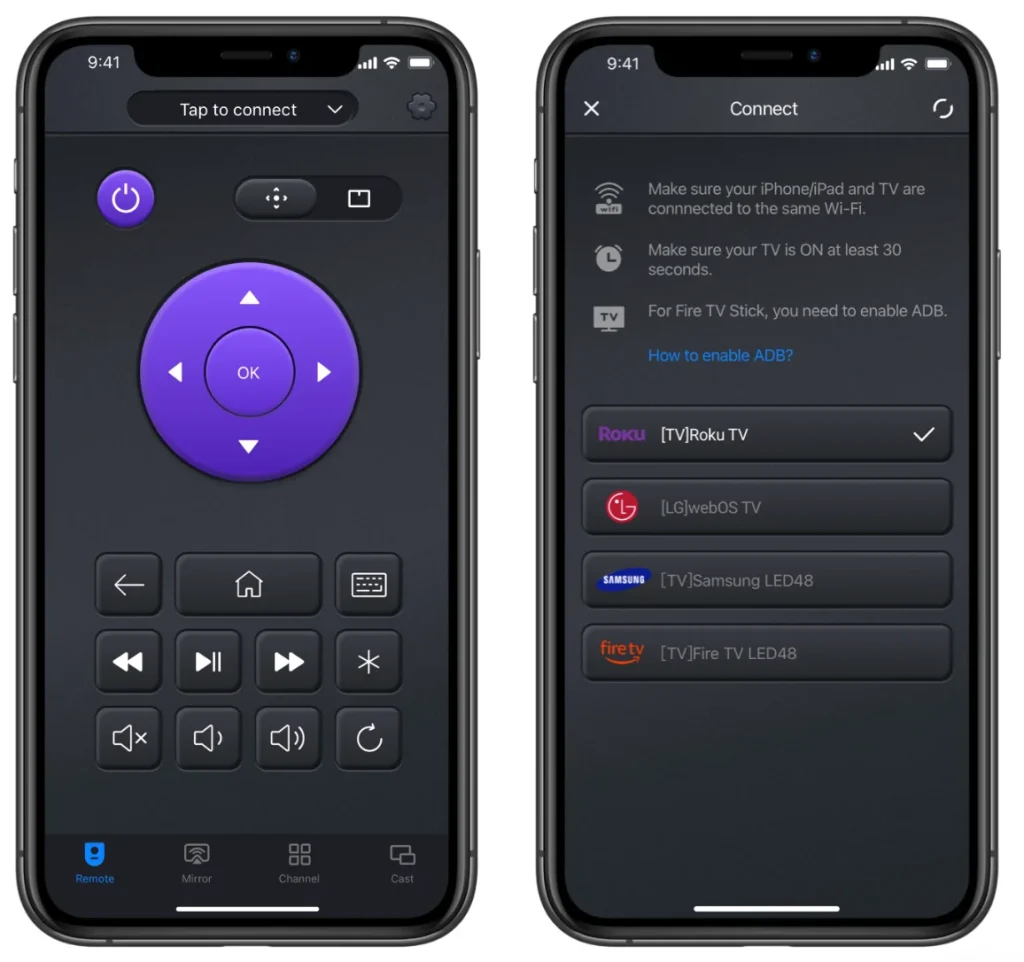
Téléchargez la télécommande universelle pour TV
Voulez-vous essayer l'application ? Téléchargez et installez l'application sur votre smartphone et Utilisez l'application pour contrôler votre TV.
Conclusion
Le partage sur la façon de réparer la télécommande Chromecast qui ne fonctionne pas touche à sa fin. Avez-vous découvert la cause qui rendait votre Chromecast dysfonctionnel et avez-vous réussi à refaire fonctionner la télécommande ? Si ce guide de solutions vous a été utile, n'hésitez pas à le partager avec d'autres.
Télécommande Chromecast ne fonctionne pas FAQ
Q: Pourquoi ma télécommande Chromecast ne fonctionne-t-elle pas ?
There may be issues with the batteries, system, and connection if your Chromecast remote doesn't work.
Q: Comment puis-je reconnecter la télécommande de mon Chromecast?
Vous pouvez appuyer sur les boutons Accueil et Retour pendant 3 secondes pour configurer la connexion entre votre Chromecast et la télécommande.








